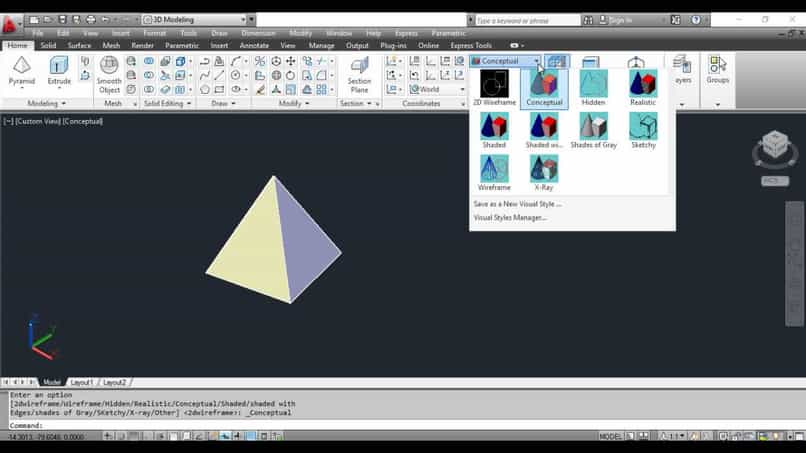
O AutoCAD continua sendo o principal programa para modelagem e design 3D. O AutoCAD permite que você acesse vários estilos visuais. Essas funções convertem os objetos dentro do programa com outro estilo. Isso para oferecer uma visão geral completa dos modelos. De repente, vejo um objeto. Os estilos visuais controlam a exibição de hachuras, arestas e linhas que constituem um objeto no programa.
Dependendo do estilo visual, você pode ver o objeto em diferentes visualizações predefinidas. São visualizações 3d, 2d, como um esboço, como uma versão realista ou como se deseja pré-selecionar. Mude o estilo vai permitir que você trabalhe de uma maneira melhor os modelos e objetos.
De repente, você precisa ver o objeto como uma estrutura de arame que permite visualizar todas as suas linhas e bordas. No entanto, outras vezes você precisa ver de uma forma mais realista; como seria fisicamente na vida real.
Como ficaria com sombras, de outros ângulos ou com tons de cores diferentes. AutoCAD otimiza seu trabalho dentro de seu programa permitindo mude a maneira como você vê e modela um objeto. E fazer isso é muito simples, pois explicamos aqui
Como seleciono ou modifico o estilo visual? – Passo a passo
Alterar o estilo visual no AutoCAD é muito fácil. Em primeiro lugar, clique na guia “Exibir” no menu superior. A seguir, nas opções apresentadas, clique em “Estilos Visuais”.
Existem cinco estilos visuais essenciais nas versões do AutoCAD. Estes são: Wireframe 2D. Wireframe 3D, 3D oculto, conceitual e realista.
Existem outros também chamados de Sombreados, Sombreado com bordas. Tons de cinza, esquemático de e raios X. Estes últimos complementam opções que já estão incluídas nos cinco primeiros.
A seguir, vamos analisar os cinco estilos visuais principais ao modelar no AutoCAD. E da mesma forma, porque cada um é conveniente.
Quais são os estilos visuais para os quais posso alternar no AutoCAD?
Wireframe 2D é o estilo visual main no programa que sai ao criar um novo arquivo. Mostre os objetos e modelos que você tem no quadro com linhas. É algo como ver os objetos como um mapa feito de linhas. Esta é a forma mais básica de ver um modelo como se fosse um plano impresso. É semelhante às imagens externas que inserimos.
O estilo visual de Wireframe 3DComo o nome indica, é uma versão mais otimizada da anterior. Isso graças ao fato de que nosso plano 2d de linhas será visto de forma tridimensional. Desta forma, podemos apreciar o modelo de muitos outros ângulos.
O próximo estilo visual é 3D oculto É semelhante ao anterior para Wireframe 3D. No entanto, faces em objetos que estão ocultos da vista não serão visíveis. Desta forma, nós o vemos de uma forma mais realista ao olho humano, em vez de vê-lo através dele como se tivéssemos uma visão de raios X. Isso também nos ajuda a focar mais em um lado do objeto no qual estamos trabalhando.
Quais são os outros estilos visuais importantes para usar no AutoCAD?
Estilo visual Conceptual É um nível mais alto que o 3D oculto, pois adiciona sombras e cores gradientes ao modelo. Desta forma, parecerá muito mais realista e com profundidade. Também ajuda muito a perceber a percepção de profundidade ao projetar e modelar um objeto.

O quinto e último de todos é o Estilo visual realista. Este também adiciona mais sombras. Além disso, suaviza as arestas das faces no modelo. Finalmente, neste estilo visual você pode apreciar os materiais e texturas que são adicionados aos objetos.
Os outros estilos visuais são semelhantes. Os raios X, permitem que você veja o objeto em 3D, são cores e sombras. Porém, com cores suavizado para que possamos ver as linhas e faces através do objeto.
Da mesma forma, os tons de cinza permitem que você veja o objeto com esses tons. Sombreado e Sombreado com arestas, permite-nos vê-lo também com as sombras, mas sem deixar de lado as linhas de base para poderem nos guiar através do objeto.